Come disinstallare l'adware FormList?
Malware Specifico Per MacConosciuto anche come: Ads by FormList
Ottieni una scansione gratuita e controlla se il tuo computer è infetto.
RIMUOVILO SUBITOPer utilizzare tutte le funzionalità, è necessario acquistare una licenza per Combo Cleaner. Hai a disposizione 7 giorni di prova gratuita. Combo Cleaner è di proprietà ed è gestito da RCS LT, società madre di PCRisk.
Come disinstallare l'adware FormList dal Mac?
Cos'è FormList?
FormList è pubblicizzato come un'applicazione che aiuta i suoi utenti a cercare nel web fornendo risultati precisi in modo rapido e migliorando l'esperienza di navigazione in altri modi. Tuttavia, questa app è classificata come adware perché nutre gli utenti con pubblicità. Inoltre, FormList è progettato per raccogliere varie informazioni. Le app di tipo adware sono anche conosciute come applicazioni potenzialmente indesiderate (PUA), perché le persone spesso le scaricano e / o installano inconsapevolmente, involontariamente.
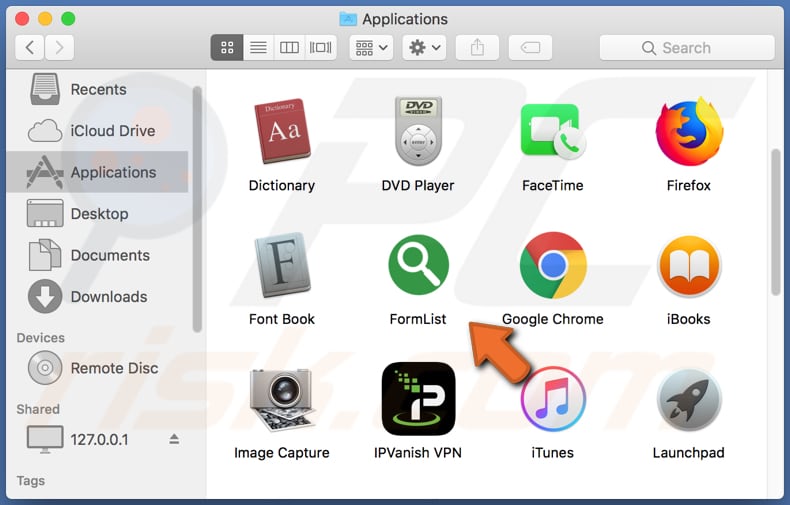
In genere, quando un'app come FormList è installata su un browser e / o sistema operativo, visualizza annunci pubblicitari su tutti i siti Web più visitati. Nella maggior parte dei casi, gli annunci di server software di tipo adware vengono visualizzati in forma di coupon, banner, sondaggi, pop-up, ecc. Le persone che fanno clic su di essi di solito vengono reindirizzate a vari siti Web non affidabili. Tuttavia, a volte tali annunci sono progettati per eseguire script che scaricano e / o installano software indesiderato. Ad ogni modo, non è mai una buona idea fare clic su di essi. Inoltre, molte app di questo tipo raccolgono dati relativi alle attività di navigazione, ad esempio indirizzi IP, geolocalizzazione, indirizzi di pagine aperte, query di ricerca immesse e altri dettagli. È noto che FormList è in grado di leggere informazioni sensibili dai siti Web, tra cui password, numeri di telefono, dettagli della carta di credito e così via. Nessun adware dovrebbe essere autorizzato ad accedere a tali dettagli, potrebbero essere utilizzati in modo improprio per generare entrate in modo da causare perdite finanziarie agli utenti, problemi di privacy, sicurezza della navigazione, ecc. Raccomandiamo vivamente di non scaricare e installare FormList o altri adware. Se è già installato su un computer o sistema, dovrebbe essere rimosso al più presto.
| Nome | Ads by FormList |
| Tipo di minaccia | Adware, Mac malware, Mac virus |
| Nomi rilevati | Kaspersky (Not-a-virus:HEUR:AdWare.Script.SearchExt.gen), ZoneAlarm by Check Point (Not-a-virus:HEUR:AdWare.Script.SearchExt.gen), Lista completa (VirusTotal) |
| Sintomi | Il tuo Mac diventa più lento del normale, vedi annunci pop-up indesiderati, sei reindirizzato a siti Web dubbi. |
| Metodi distributivi | Annunci pop-up ingannevoli, programmi di installazione software gratuiti (raggruppamento), programmi di installazione Flash Player falsi, download di file torrent. |
| Danni | Monitoraggio del browser Internet (potenziali problemi di privacy), visualizzazione di annunci indesiderati, reindirizzamenti a siti Web dubbi, perdita di informazioni private. |
| Rimozione |
Per eliminare possibili infezioni malware, scansiona il tuo computer con un software antivirus legittimo. I nostri ricercatori di sicurezza consigliano di utilizzare Combo Cleaner. Scarica Combo CleanerLo scanner gratuito controlla se il tuo computer è infetto. Per utilizzare tutte le funzionalità, è necessario acquistare una licenza per Combo Cleaner. Hai a disposizione 7 giorni di prova gratuita. Combo Cleaner è di proprietà ed è gestito da RCS LT, società madre di PCRisk. |
Esistono molte app di tipo adware, molte delle quali sono progettate per aiutare i loro sviluppatori a generare entrate pubblicando annunci e raccogliendo vari dati. In genere, non funzionano quando gli sviluppatori li pubblicizzano, il più delle volte sono inutili e causano problemi. Alcuni esempi di altri adware sono PhaseSearch, SwiftEngine e SystemDistrict.
Come si è installato FormList sul mio computer?
In genere, le persone scaricano o / e installano app indesiderate tramite annunci intrusivi cliccati che sono progettati per causare download o installazioni indesiderate o quando scaricano / installano incurante vari software. Spesso le app indesiderate vengono distribuite includendole nelle configurazioni di altri software, generalmente gratuiti. Tuttavia, le informazioni al riguardo di solito non vengono divulgate correttamente. Gli sviluppatori lo nascondono in "Personalizzato", "Avanzate" e altre impostazioni di varie configurazioni di download o installazione. Per dare ad alcune PUA il permesso di essere scaricato o installato attraverso l'installazione di altri programmi, è sufficiente lasciare invariate le impostazioni di cui sopra.
Come evitare l'installazione di applicazioni potenzialmente indesiderate?
Per evitare download o installazioni indesiderate, si consiglia di scaricare software da siti Web ufficiali. Altre fonti o strumenti come downloader di terze parti, installatori, reti peer-to-peer (come client torrent, eMule) e così via, non devono essere utilizzati. Se le configurazioni includono offerte per il download o l'installazione di applicazioni indesiderate, tali offerte devono essere rifiutate prima di completare i processi di download o installazione. Gli annunci intrusivi che vengono visualizzati su pagine discutibili non devono essere cliccati. Aprono siti Web potenzialmente dannosi o eseguono script che scaricano e / o installano app indesiderate. Nella maggior parte dei casi i browser aprono pagine ombreggiate o / e visualizzano annunci pubblicitari quando vi è installato un po 'di PUA. Per fermarlo, ti consigliamo di disinstallare tutte le app indesiderate (estensioni, plug-in o componenti aggiuntivi) installate su un browser e programmi installati sul computer. Se il tuo computer è già infetto da FormList, ti consigliamo di eseguire una scansione con Combo Cleaner Antivirus per Windows per eliminare automaticamente questo adware.
Finestra pop-up visualizzata al termine dell'installazione di FormList
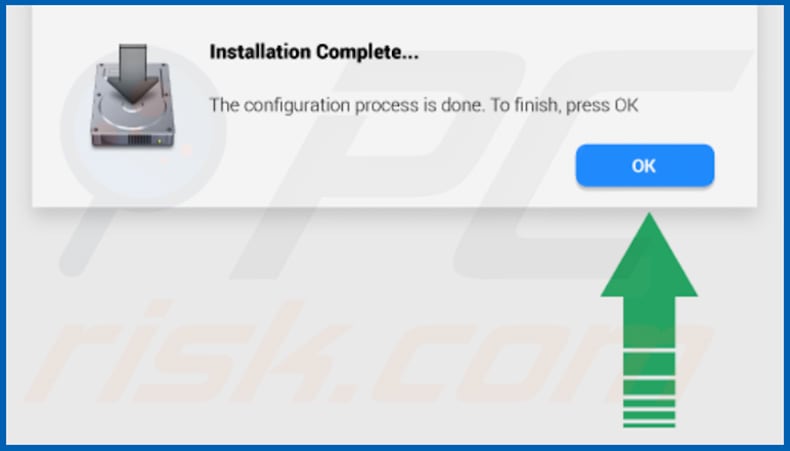
Cartella di installazione dell'adware FormList:
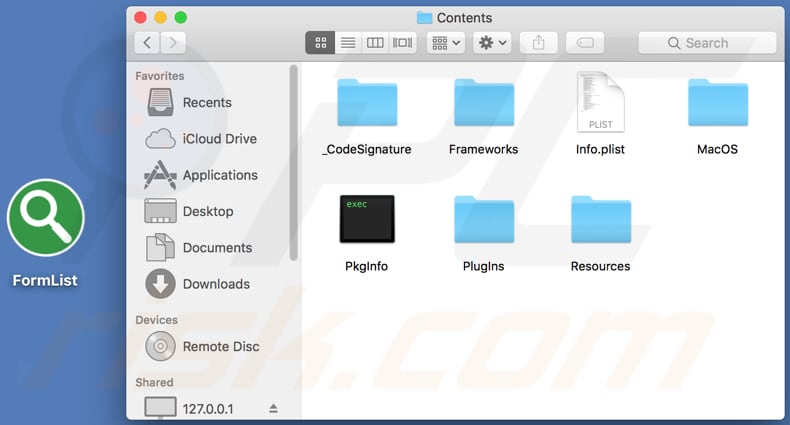
FormList installato su Safari:
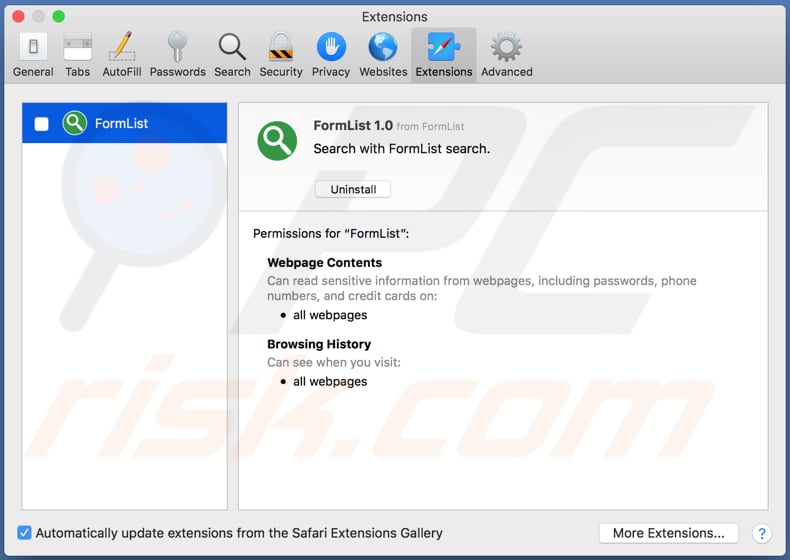
Rimozione automatica istantanea dei malware:
La rimozione manuale delle minacce potrebbe essere un processo lungo e complicato che richiede competenze informatiche avanzate. Combo Cleaner è uno strumento professionale per la rimozione automatica del malware consigliato per eliminare il malware. Scaricalo cliccando il pulsante qui sotto:
SCARICA Combo CleanerScaricando qualsiasi software elencato in questo sito, accetti le nostre Condizioni di Privacy e le Condizioni di utilizzo. Per utilizzare tutte le funzionalità, è necessario acquistare una licenza per Combo Cleaner. Hai a disposizione 7 giorni di prova gratuita. Combo Cleaner è di proprietà ed è gestito da RCS LT, società madre di PCRisk.
Menu:
- Cos'è FormList?
- STEP 1. Rimuovere i file e le cartelle legate a FormList da OSX.
- STEP 2. Rimuovere FormList da Safari.
- STEP 3. Rimuovere FormList da Google Chrome.
- STEP 4. Rimuovere FormList da Mozilla Firefox.
Video che mostra come rimuovere l'applicazione indesiderata ForList usando Combo Cleaner:
Rimuovere un adware:
Rimuovere le applicazioni potenzialmente indesiderate dalla cartella "Applicazioni":

Fare clic sull'icona del Finder. Nella finestra del Finder, selezionare "Applicazioni". Nella cartella applicazioni, cercare "MPlayerX", "NicePlayer", o altre applicazioni sospette e trascinarle nel Cestino. Dopo aver rimosso l'applicazione potenzialmente indesiderata che causa gli annunci online, eseguire la scansione del Mac per trovare tutti i componenti indesiderati rimanenti.
SCARICA il programma di rimozione per infezioni da malware
Combo Cleaner controlla se il tuo computer è infetto. Per utilizzare tutte le funzionalità, è necessario acquistare una licenza per Combo Cleaner. Hai a disposizione 7 giorni di prova gratuita. Combo Cleaner è di proprietà ed è gestito da RCS LT, società madre di PCRisk.
Rimuovere i file e le cartelle legate a ads by formlist:

Cliccare l'icona del Finder, dal menu a barre, scegliere Vai, e cliccare Vai alla Cartella...
 Verificare la presenza di file generati da adware nella cartella / Library / LaunchAgents:
Verificare la presenza di file generati da adware nella cartella / Library / LaunchAgents:

Nella barra Vai alla Cartella..., digita: /Library/LaunchAgents
 Nella cartella "LaunchAgents", cercare eventuali file sospetti aggiunti di reente e spostarli nel Cestino. Esempi di file generati da adware - “installmac.AppRemoval.plist”, “myppes.download.plist”, “mykotlerino.ltvbit.plist”, “kuklorest.update.plist”, etc. Gli Adware installano comunemente diversi file con la stessa stringa.
Nella cartella "LaunchAgents", cercare eventuali file sospetti aggiunti di reente e spostarli nel Cestino. Esempi di file generati da adware - “installmac.AppRemoval.plist”, “myppes.download.plist”, “mykotlerino.ltvbit.plist”, “kuklorest.update.plist”, etc. Gli Adware installano comunemente diversi file con la stessa stringa.
 Verificare la presenza di file generati da adware nella cartella /Library/Application Support:
Verificare la presenza di file generati da adware nella cartella /Library/Application Support:

Nella barra Vai alla Cartella..., digita: /Library/Application Support
 Nella cartella “Application Support”, lcercare eventuali file sospetti aggiunti di reente e spostarli nel Cestino. Esempi di file generati da adware, “MplayerX” o “NicePlayer”,
Nella cartella “Application Support”, lcercare eventuali file sospetti aggiunti di reente e spostarli nel Cestino. Esempi di file generati da adware, “MplayerX” o “NicePlayer”,
 Verificare la presenza di file generati da adware nella cartella ~/Library/LaunchAgents:
Verificare la presenza di file generati da adware nella cartella ~/Library/LaunchAgents:

Nella barra Vai alla Cartella..., digita: ~/Library/LaunchAgents

Nella cartella "LaunchAgents", cercare eventuali file sospetti aggiunti di reente e spostarli nel Cestino. Esempi di file generati da adware- “installmac.AppRemoval.plist”, “myppes.download.plist”, “mykotlerino.ltvbit.plist”, “kuklorest.update.plist”, etc. Gli Adware installano comunemente diversi file con la stessa stringa.
 Verificare la presenza di file generati da adware nella cartella /Library/LaunchDaemons:
Verificare la presenza di file generati da adware nella cartella /Library/LaunchDaemons:
 Nella barra Vai alla Cartella..., digita: /Library/LaunchDaemons
Nella barra Vai alla Cartella..., digita: /Library/LaunchDaemons
 Nella cartella “LaunchDaemons”, cercare eventuali file sospetti aggiunti di reente e spostarli nel Cestino. Esempi di file generati da adware, “com.aoudad.net-preferences.plist”, “com.myppes.net-preferences.plist”, "com.kuklorest.net-preferences.plist”, “com.avickUpd.plist”, etc..
Nella cartella “LaunchDaemons”, cercare eventuali file sospetti aggiunti di reente e spostarli nel Cestino. Esempi di file generati da adware, “com.aoudad.net-preferences.plist”, “com.myppes.net-preferences.plist”, "com.kuklorest.net-preferences.plist”, “com.avickUpd.plist”, etc..
 Scansiona il tuo Mac con Combo Cleaner:
Scansiona il tuo Mac con Combo Cleaner:
Se hai seguito tutti i passaggi nell'ordine corretto, il Mac dovrebbe essere privo di infezioni. Per essere sicuro che il tuo sistema non sia infetto, esegui una scansione con Combo Cleaner Antivirus. Scaricalo QUI. Dopo aver scaricato il file fare doppio clic sul programma di installazione combocleaner.dmg, nella finestra aperta trascinare e rilasciare l'icona Combo Cleaner in cima all'icona Applicazioni. Ora apri il launchpad e fai clic sull'icona Combo Cleaner. Attendere fino a quando Combo Cleaner aggiorna il suo database delle definizioni dei virus e fare clic sul pulsante "Avvia scansione combinata".

Combo Cleaner eseguirà la scansione del tuo Mac alla ricerca di infezioni da malware. Se la scansione antivirus mostra "nessuna minaccia trovata", significa che è possibile continuare con la guida alla rimozione, altrimenti si consiglia di rimuovere eventuali infezioni trovate prima di continuare.

Dopo aver rimosso i file e le cartelle generati dal adware, continuare a rimuovere le estensioni canaglia dal vostro browser Internet.
Ads by FormList rimozione da homepage e motore di ricerca degli Internet browsers:
 Rimuovere le estensioni malevole da Safari:
Rimuovere le estensioni malevole da Safari:
Rimuovere le estensioni di ads by formlist da Safari:

Aprire Safari, Dalla barra del menu, selezionare "Safari" e clicare su "Preferenze...".

Nella finestra delle preferenze, selezionare "Estensioni" e cercare eventuali estensioni sospette recentemente installate. Quando le trovate, fare clic sul pulsante "Disinstalla". Si noti che è possibile disinstallare in modo sicuro tutte le estensioni dal browser Safari - nessuna è fondamentale per il normale funzionamento del browser.
- Se si continuano ad avere problemi come reindirizzamenti e pubblicità indesiderate - Reset Safari.
 Rimuovere le estensioni malevole da Mozilla Firefox:
Rimuovere le estensioni malevole da Mozilla Firefox:
Rimuovere i componenti aggiuntivi legati a ads by formlist da Mozilla Firefox:

Aprire il browser Mozilla Firefox. In alto a destra dello schermo, fare clic sul pulsante (tre linee orizzontali) "Apri Menu". Dal menu aperto, scegliere "componenti aggiuntivi".

Scegliere la scheda "Estensioni" e cercare eventuali componenti aggiuntivi sospetti di recente installati. Quando vengono trovati, fare clic sul pulsante "Rimuovi" che si trova accanto. Si noti che è possibile disinstallare in modo sicuro tutte le estensioni dal browser Mozilla Firefox - nessuna è cruciale per il normale funzionamento del browser.
- Se si continuano ad avere problemi come reindirizzamenti e pubblicità indesiderate - Reset Mozilla Firefox.
 Rimuovere estensioni pericolose da Google Chrome:
Rimuovere estensioni pericolose da Google Chrome:
Rimuovere le estensioni di ads by formlist da Google Chrome:

Aprire Google Chrome e fare clic sul pulsante (tre linee orizzontali) "Menu Chrome" che si trova nell'angolo in alto a destra della finestra del browser. Dal menu a discesa, scegliere "Altri strumenti" e selezionare "Estensioni".

Nella finestra "Estensioni", cercare eventuali componenti aggiuntivi sospetti di recente installati. Quando li trovate, fate clic sul pulsante "Cestino" accanto. Si noti che è possibile disinstallare in modo sicuro tutte le estensioni dal browser Google Chrome - non ce ne sono di fondamentali per il normale funzionamento del browser.
- Se si continuano ad avere problemi come reindirizzamenti e pubblicità indesiderate - Reset Google Chrome.
Condividi:

Tomas Meskauskas
Esperto ricercatore nel campo della sicurezza, analista professionista di malware
Sono appassionato di sicurezza e tecnologia dei computer. Ho un'esperienza di oltre 10 anni di lavoro in varie aziende legate alla risoluzione di problemi tecnici del computer e alla sicurezza di Internet. Dal 2010 lavoro come autore ed editore per PCrisk. Seguimi su Twitter e LinkedIn per rimanere informato sulle ultime minacce alla sicurezza online.
Il portale di sicurezza PCrisk è offerto dalla società RCS LT.
I ricercatori nel campo della sicurezza hanno unito le forze per aiutare gli utenti di computer a conoscere le ultime minacce alla sicurezza online. Maggiori informazioni sull'azienda RCS LT.
Le nostre guide per la rimozione di malware sono gratuite. Tuttavia, se vuoi sostenerci, puoi inviarci una donazione.
DonazioneIl portale di sicurezza PCrisk è offerto dalla società RCS LT.
I ricercatori nel campo della sicurezza hanno unito le forze per aiutare gli utenti di computer a conoscere le ultime minacce alla sicurezza online. Maggiori informazioni sull'azienda RCS LT.
Le nostre guide per la rimozione di malware sono gratuite. Tuttavia, se vuoi sostenerci, puoi inviarci una donazione.
Donazione
▼ Mostra Discussione